钉钉如何退出登录切换至另一个账号
时间: 2025-04-13 10:39:43
小编: 网友
在日常使用钉钉的过程中,有时我们需要退出当前登录账号,切换到另一个账号进行操作。掌握正确的退出登录及切换账号的方法,能让我们更高效地使用钉钉。首先,找到钉钉应用图标并打开。进入钉钉主界面后,点击界面左
在日常使用钉钉的过程中,有时我们需要退出当前登录账号,切换到另一个账号进行操作。掌握正确的退出登录及切换账号的方法,能让我们更高效地使用钉钉。
首先,找到钉钉应用图标并打开。进入钉钉主界面后,点击界面左上角的个人头像。这时会弹出一个侧边栏,在侧边栏中找到并点击“设置”选项。
进入设置页面后,下滑找到“账号与安全”选项。点击进入“账号与安全”页面,在这里能看到当前登录的账号信息。下方有一个“退出登录”按钮,点击该按钮。系统会弹出确认提示框,询问你是否确定要退出登录,点击“确定”即可成功退出当前账号。
退出当前账号后,若要登录另一个账号,只需在钉钉登录页面输入新账号的手机号或邮箱,然后点击“下一步”。接着输入该账号对应的密码,点击“登录”,就能切换到新账号登录钉钉。
如果新账号是通过手机验证码登录的方式,当输入手机号点击“下一步”后,系统会向该手机号发送验证码,将收到的验证码输入相应位置,再点击“登录”,同样可以完成新账号的登录。
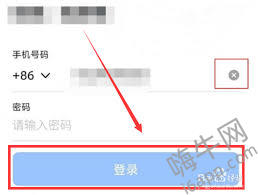
另外,还有一种快速切换账号的方式。如果你在手机端,在登录界面下方有一个“切换账号”选项,点击它后会出现已登录过的账号列表,从中选择想要切换的账号即可快速登录,无需再次输入账号密码等信息。
在电脑端登录钉钉时,点击界面左上角的头像,在弹出的菜单中选择“退出登录”。之后在登录页面输入新账号及密码进行登录。
无论使用哪种设备登录钉钉,按照上述步骤操作,都能方便快捷地退出当前账号并登录另一个账号,从而满足不同场景下的使用需求,确保我们能以正确的身份在钉钉平台上进行各种工作、学习或交流活动。











